Wps是一款非常方便的办公软件,很多用户在编辑处理数据的时候都会选择使用它。相信很多用户会问wps如何合并多列数据。下面就让本站为用户仔细介绍一下将wps表单的多列合并为一列的方法。![]() WPS Office V11.1.0.14036免费版
WPS Office V11.1.0.14036免费版
第2步:单击并选择要输入合并结果的第一个单元格。

第三步:输入等号=,然后点击第一个要合并的单元格,再输入合并符号&;(同时按shift+7),然后单击要合并的第二个单元格。

第四步:按回车键得到合并后的结果。点击第一个结果单元格,将鼠标悬停在右下角的小方块上,当它变成如图所示的黑色实心加号时双击,即可批量获得其他合并结果。

第五步:如果需要,我们还可以在合并的内容中间加一个分隔符,输入公式的时候在中间用双引号就可以了。

 小白号
小白号










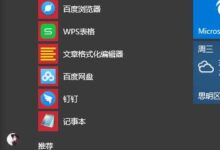
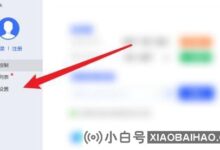




评论前必须登录!
注册